联通网络怎么设置WIFI路由器(怎么调wifi路由器设置)
一、联通网络怎么设置WIFI路由器
如果你是普通宽带,使用普通的无线路由就可以了。
如市面比较火热的就TP-LINK、腾达都是不错的,价格根据规格不同也有不同,一般自己家里使用的话,单天线、150M距离的一般70元左右就可以买到了。
买到了直接参考说明书,在路由器里设置号宽带的账号和密码,还有WIFI的密码就可以使用的了。
部分地区的运营商会对宽带使用路由进行限制,也就是不允许使用路由,额外收费倒是不会,具体的你可以问下当地的营业厅,如果使用理由会有什么影响,如果只是说什么网速变慢之类,那基本就属于没什么限制,可以放心使用路由了。
你可以先在网上营业厅的营业厅查询界面查询下当地联通自有营业厅的具体地址和联系电话,然后先打电话咨询下你方便去的营业厅了解。
营业厅查询网址: e3/service/service_stores.html?menuId=000400010001 。
在左边导航栏的常用功能栏目中点击“营业厅查询”,选择对应的省份和地市,输入关键词(或无关键词直接搜索)搜索相关的营业厅信息,点击详情即可获取交通、地图、营业时间、联系电话等信息。
二、怎么调wifi路由器设置
您好,路由器的安装和设置方法如下:
1.首先连接线路,可以参考下图

2.线路连接完毕后,打开浏览器输入路由器的管理地址和管理密码然后进入路由器后台(具体路由器的登录地址和登录密码可以参考说明书或者是路由器背面的标签)
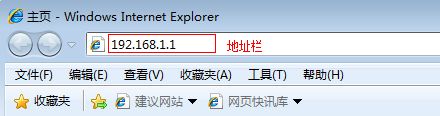
3.登录后台后选择快速设置,然后点击下一步
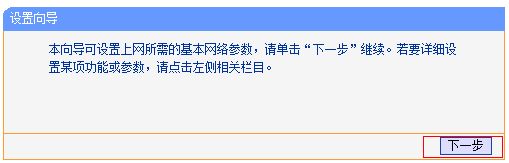
4.选择上网方式,通常ADSL用户则选择第一项PPPoE,如果用的是其他的网络服务商则根据实际情况选择下面两项,如果不知道该怎么选择的话,直接选择第一项自动选择即可,方便新手操作,选完点击下一步;
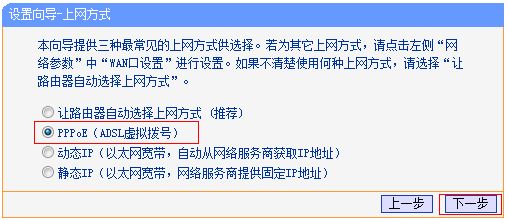
5.输入从网络服务商申请到的账号和密码,输入完成后直接下一步;
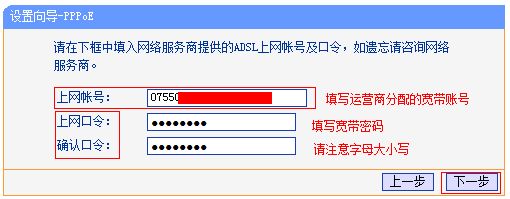
6.设置wifi密码,尽量字母数字组合比较复杂一点不容易被蹭网。
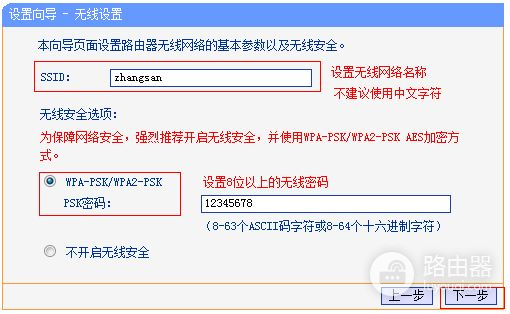
7.输入正确后会提示是否重启路由器,选择是确认重启路由器,重新启动路由器后即可正常上网。
三、新装宽带怎么设置路由器
具体步骤如下:
1.打开电脑上面的浏览器。
在输入网页栏输入:192.168.1.1或者192.168.0.1,具体不知道的话可以查看路由器背面有路由器IP地址。
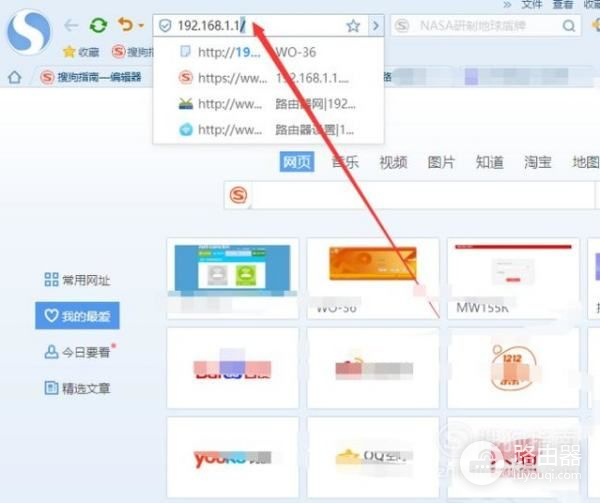
2.在登录界面输入路由器的登录账号和密码后点击确定就可以登录。
有些新的路由器是不需要输入的,重新设置路由器密码就可以了。
具体也可以在路由器背面查看。
3.登录路由器之后点击页面栏的设置向导,进入设置路由器界面。
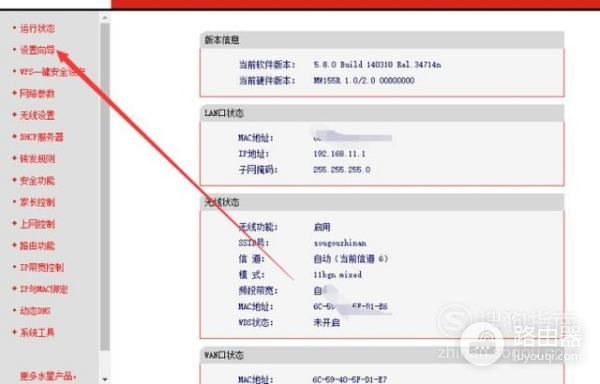
4.在弹出的页面直接点击下一步进入上网模式选择项。
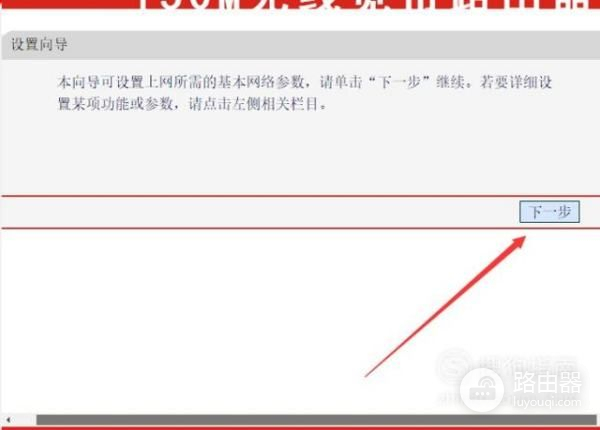
5.在上网模式点击选择PPOE模式,选择完成后点击下一步。
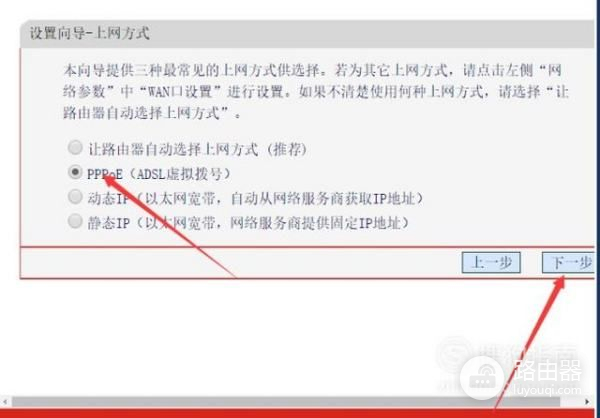
6.在出现的资料页面输入网络运营商提供的上网账号和密码。
路过忘记的话一般工作人员会在路由器上贴个纸条,上面有些上网账号和密码。
或者打客户电话咨询。
设置完之后点击下一步
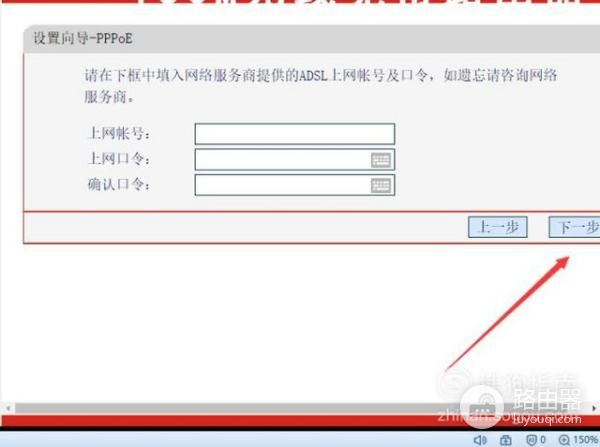
7.在SSID页面,也就是无线设置页面选择加密方式,输入密码。
如果自己想改动自己的无线名称的话根据爱好修改。
都完成之后点击下一步!
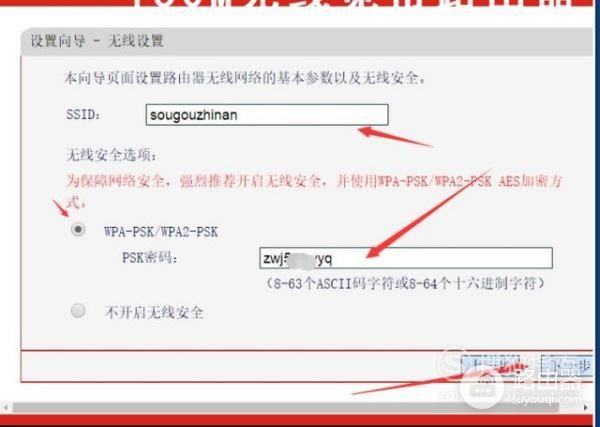
8.在出现的页面点击完成就可以保存下所有的操作。
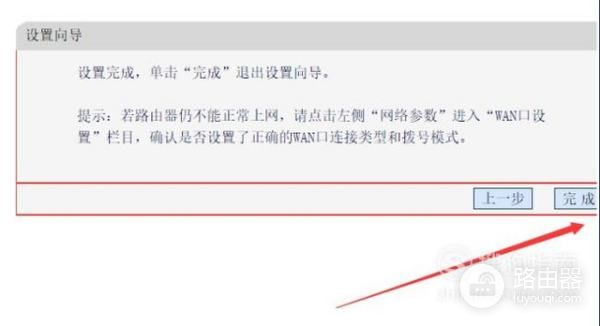
9.在弹出的页面就可以看到所有的宽带上网设置。
路由器就会自动拨号连接

10.接下来点击左侧的网络参数进入参数选项页面
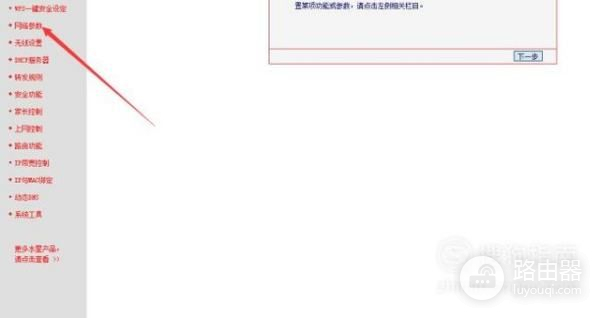
11.在选项页面点击下面的MAC地址克隆,在右侧就会出现克隆选项。
点击克隆MAC地址,之后点击下面保存。
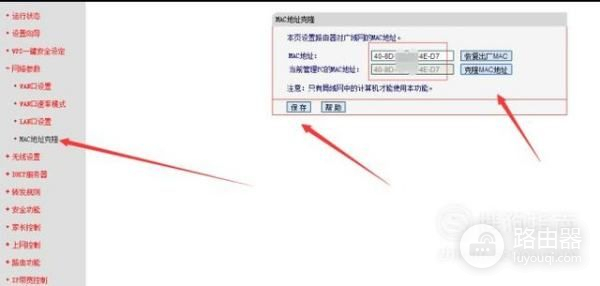
最后,路由器设置完成,这样就可以进行上网了。
宽带安装三步:
1.安装前的准备。
用户已经在运营商处办理了相关的宽带套餐。
如果家里有多台电脑或要使用无线网络,提前准备好路由器。
2.工作人员安装。
工作人员会把网线插入电脑的网卡接口,并且把路由器安装与设置好,然后设置宽带连接与无线网络。
3.安装后的测试。
宽带安装完毕后,用户应该试一试,看看能不能上网,网页打开速度如何,看视频卡不卡。
进行网速测试,看看网速与运营商承诺的是否相符。
还要看看局域网是否能用,无线网络能否登录。













